Excel数据验证怎么使用
时间:2020-07-25 07:29:47 来源:老课堂
在往Excel中录入数据时,有时会遇到大量的重复数据,比如有这么一个工作表,第一列显示任务名,第二列显示任务执行者,第三列显示执行者的性别,其中任务执行者为固定的几个人交替执行,性别显然不是男就是女,也是重复性的。遇到类似这种情况,就可以通过Excel数据有效性的设定,既可避免重复输入,又能确保不会出错。
首先将光标移到“性别”一列的顶部,这时光标变成向下的箭头,此时点击将全选这一整列。
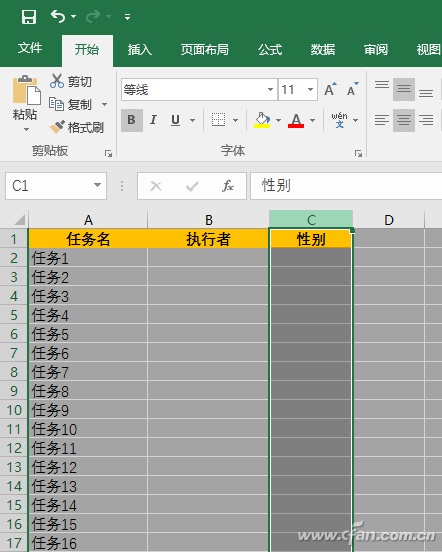
切换到“数据”选项卡,点击其中的“数据验证”,从下拉菜单中继续点击“数据验证”。
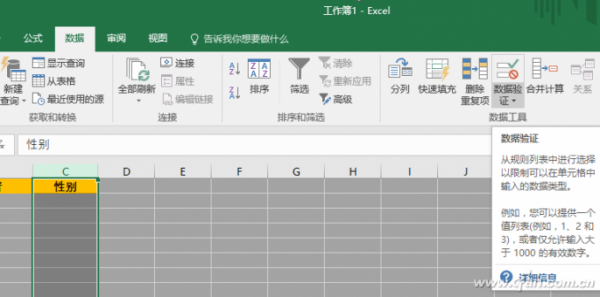
在弹出的数据验证对话框中,将验证条件中“允许”设置为“序列”,并在来源中直接输入“男,女”(不含外侧引号,中间以英文逗号隔开)。
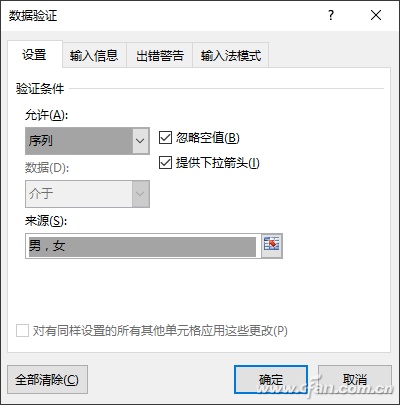
现在在输入性别时,不用一个一个手动输入,只需要点击下拉按钮,然后从下拉项中直接选择就可以了。
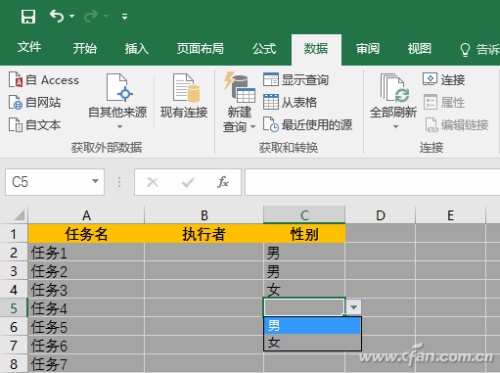
扩展技巧1:
除了上述直接输入可选项外,还有一种方法,就是在Excel表格的某处先行输入各选项。然后同上操作,全选“执行者”这一列,并调出数据验证对话框,设置验证条件为“序列”。在“来源”一项中,此处不再直接手工输入,而是点击其右侧的彩色按钮,然后选中表格中已经录入好的数据项,这几个数据项的位置将自动显示在数据验证框中,再次点击其右侧的彩色按钮确认,返回到数据验证完整对话框中,点击“确定”即可。
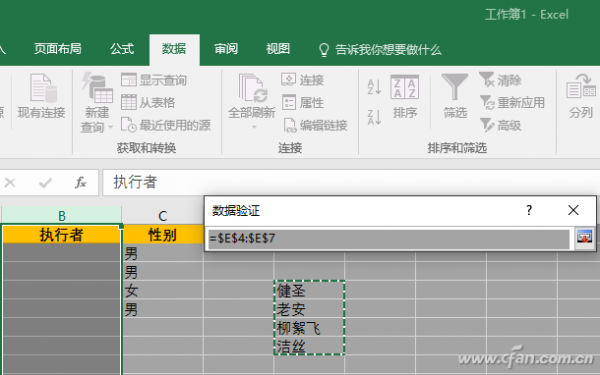
此时在“执行者”,不需要一个一个输入执行者姓名,点击下拉按钮然后进行选择就可以啦。
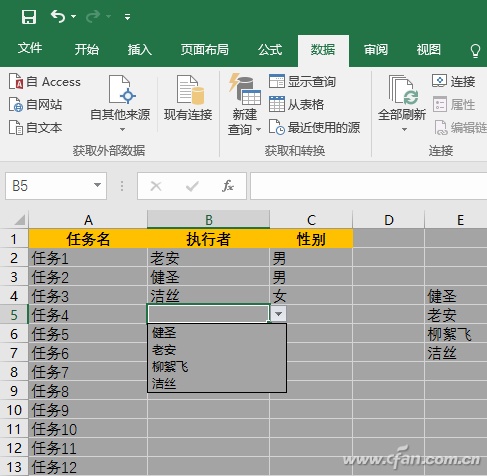
扩展技巧2:
如果强行输入已经设置好的数据验证之外的数值,系统就会弹出警告,指数据验证不匹配,以确保输入的正确。
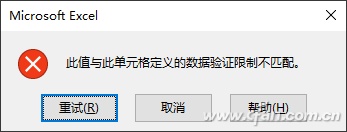
如果觉得上述提示框中的警告过于生硬,其实你还可以定制自己的提示语。在数据验证对话框中,切换到“出错警告”,可以选择警告的样式,也可以随意设置警告提示语。
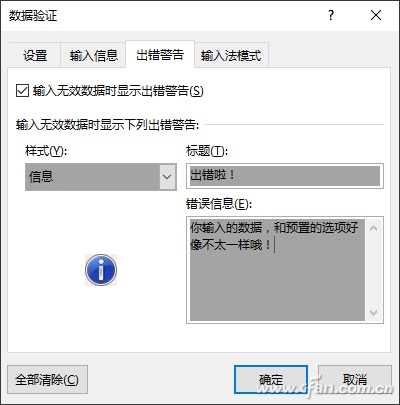
怎么样,这个Excel的数据验证是不是很有用?对了,这一功能在WPS中同样适用,不过在WPS里,它叫作“数据有效性”。
老课堂部分新闻及文章转载自互联网,供读者交流和学习,若有涉及作者版权等问题请及时与我们联系,以便更正、删除或按规定办理。感谢所有提供资讯的网站,欢迎各类媒体与老课堂进行文章共享合作。
-

如何使用Excel制作瀑布图
如何使用Excel制作瀑布图 如何使用Excel制作瀑布图 图如其名,瀑布图是指通过巧妙的设置,使图表中数据点的排列形状看似瀑布悬空.这种效果的图形能够在反映数据在不同时期或受不同因素影响的程度及结果,还可以直观的反时间:2020-12-04 07:52:20 办公软件
-

Excel表格快速制作工资条的方法
Excel表格快速制作工资条的方法 Excel表格快速制作工资条的方法 下面我们就来说说具体的工资条制作方法. 1.制作数字辅助列. 首先在E2单元格输入数字1,在E3单元格输入数字2,同时选中E2:E3,向下复制填充至A17单元格.时间:2020-12-04 07:52:20 办公软件
-

Excel表格中数据的增减怎么用箭头标注
Excel表格中数据的增减怎么用箭头标注 Excel表格中数据的增减怎么用箭头标注 两幅图,是一组销售数据,C列是每个月的销售额与销售平均值的比较情况: 图一 图二 图二明显要比图一的效果更直观吧? 其实实现这样的效果并时间:2020-12-04 07:52:18 办公软件
-

动态记录Excel数据录入时间的技巧
动态记录Excel数据录入时间的技巧 动态记录Excel数据录入时间的技巧 这个可以使用VBA代码的方法来解决,也可以使用公式实现.下面就和大家说说公式实现动态记录Excel数据录入时间的步骤: 依次单击[文件][选项][公式],时间:2020-12-04 07:52:18 办公软件
-

Excel数据透视表10大常用技巧
Excel数据透视表10大常用技巧 Excel数据透视表10大常用技巧 1.样式改变为表格样式 2.计数项改为求和项 3.套用样式 4.隐藏和显示汇总项 5.合并单元格 6.列宽及格式保持不变时间:2020-12-04 07:52:17 办公软件

